Como resetar Samsung? Veja as melhores alternativas
Conheça diferentes formas de como resetar Samsung
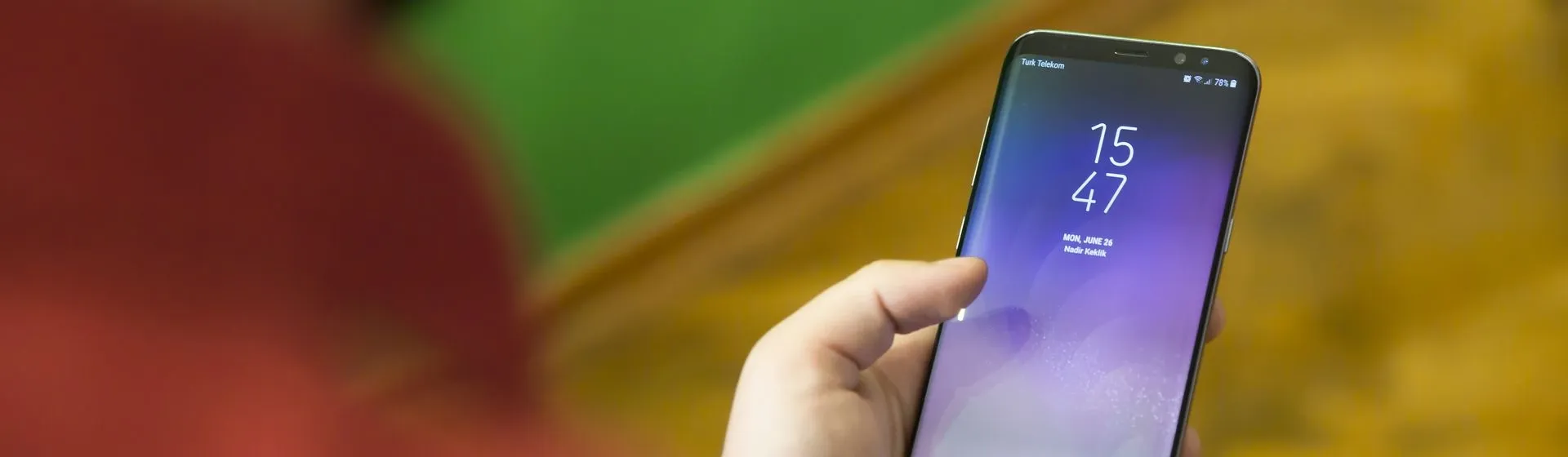
Quer saber como resetar Samsung? Essa é uma boa solução para o caso de seu smartphone estar lento ou com travamentos. Além disso, serve também para a hora de se desfazer do dispositivo. É um processo simples, mas que nem todos sabem fazer; por isso, é preciso se atentar a alguns fatores.
É muito importante saber que, ao executar o processo, você perde todos os seus dados. Logo, suas informações pessoais, aplicativos, contatos, fotos e contas são todos deletados dele. O ideal, antes de resetar um celular, é fazer um backup de todos os seus dados. Mas fique tranquilo, que existem diversas formas de se realizar este comando.
• Veja as melhores ofertas de celular Samsung no Buscapé!
Confira agora diferentes formas de como resetar o celular Samsung!
- Já se o seu celular for da Apple, veja como rastrear um iPhone.
- Tem dúvidas sobre escolher um sistema operacional de celular? Saiba qual é o melhor entre iPhone e Android.
- Se para você, uma tela extensa é o ideal na hora de assistir filmes e séries, confira boas opções de celular com tela grande para comprar em 2022.
Hard Reset x Soft reset: qual é a diferença

Existem diferentes maneiras de como resetar o celular Samsung. As mais comuns são por meio dos comandos Soft Reset e o Hard Reset. Aqui vamos explicar as diferenças entre elas.
Soft Reset
Como o nome já indica, o Soft Reset é um processo mais simples e fácil de como formatar celular Samsung. Nesse caso, você apaga os arquivos salvos no telefone. Esse processo é indicado se o seu telefone está muito cheio e você quer excluir tudo de uma vez, ou mesmo quando você vai vender ou doar o aparelho e quer deletar seus dados dele.
- Conheça as melhores opções de celular com NFC para comprar em 2022.
Hard Reset
Já o Hard Reset é um processo muito mais completo de como resetar o celular Samsung. Ele faz com que o celular volte integralmente aos padrões de fábrica. O procedimento restaura até mesmo o sistema operacional.
Ele é indicado para celulares contaminados por vírus ou malwares, com o sistema travado ou apresentando qualquer outro problema. Mas lembre-se: os dois processos apagam todos os seus dados. Se não quer perder seus arquivos, vale fazer um backup.
- Quer um celular com bastante espaço de armazenamento? Conheça as melhores opções de celular com 128 GB e os melhores celulares com 32 GB de armazenamento.
Como resetar Samsung: passo a passo
Veja em nosso passo a passo como resetar Samsung das duas formas, com o Soft Reset e com o Hard Reset. Como falamos, o Soft Reset é mais simples, mas se seguir o tutorial, não vai ter dificuldades também com o Hard Reset.
- Quer se proteger de perdas e roubos? Conheça o seguro para celular.
Como formatar celular Samsung via Soft Reset
Antes de começar, remova a Conta Google do seu Samsung. Para isso, entre em "Configurar > Contas", escolha a conta a ser removida e toque em "Remover Conta". Depois, siga o passo a passo abaixo:
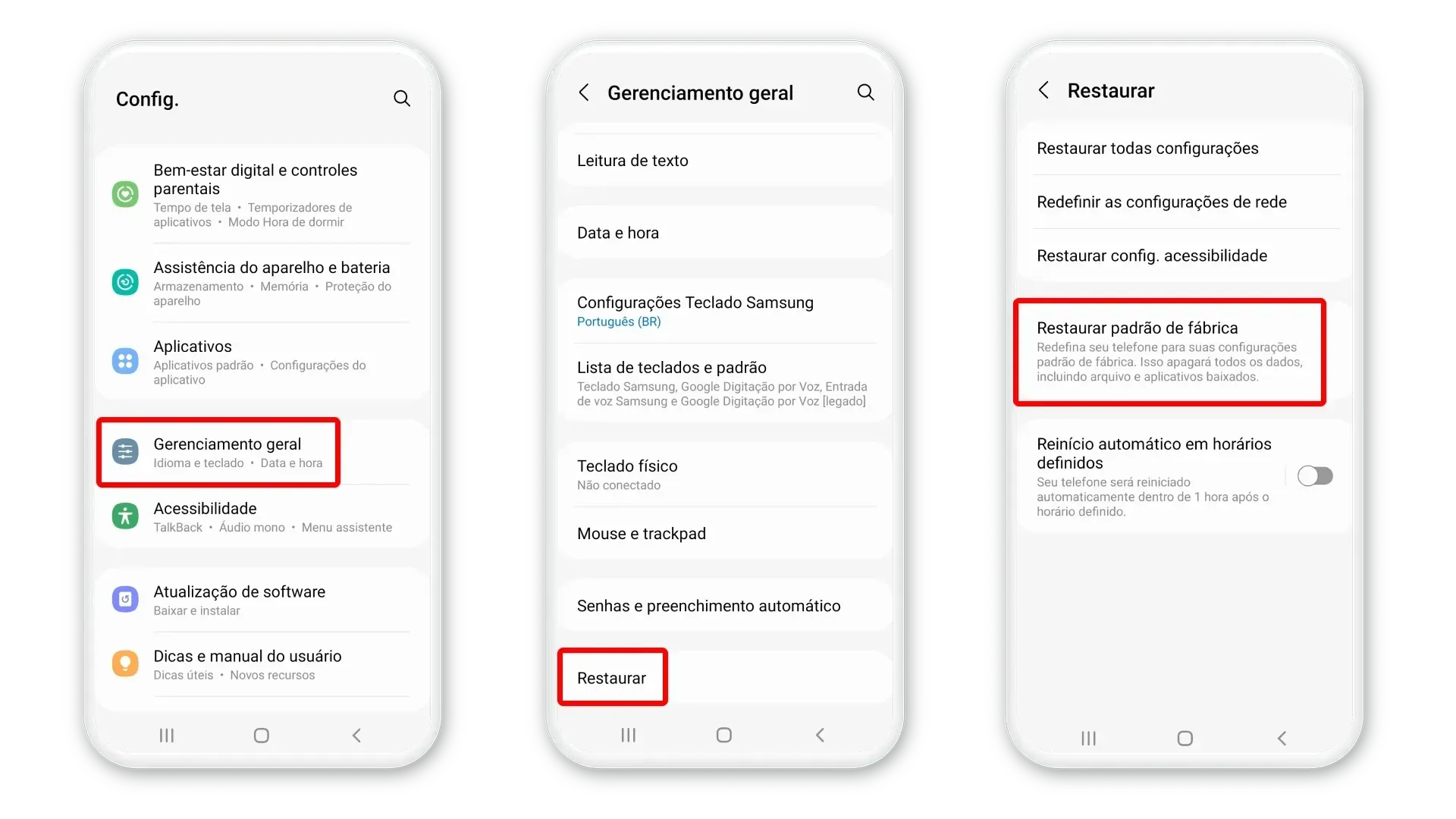
Passo 1: Abra o menu e, em seguida, o aplicativo "Configurações". Depois, clique em "Gerenciamento Geral";
Passo 2: Agora selecione a opção "Restaurar";
Passo 3: Nesta aba, clique em "Restaurar padrão de fábrica";
Passo 4: Para finalizar, selecione "Redefinir" e depois confirme, tocando em "Apagar tudo".
Agora que já sabe fazer o Soft Reset, confira como resetar o celular Samsung fazendo um Hard Reset.
- Quer rastrear alguma coisa? Conheça o AirTag da Apple.
Como resetar o celular Samsung via Hard Reset
Faça o mesmo procedimento usado no Soft Reset para excluir a sua Conta Google. Entre em "Configurar > Contas", escolha a conta a ser removida e clique em ‘Remover Conta’. Depois, desligue o seu celular.
*ATENÇÃO: Não comece o processo com menos de 60% de bateria.
- Quer um celular com internet rápida? Conheça os melhores celulares Samsung 5G.
Passo 1: Você deve acessar o sistema de recuperação do Android. Para isso, existem três formas: uma para celulares com botão Bixby, outra para aparelhos com botão Home e uma terceira para smartphones sem o botão Home:
- Celulares com botão Bixby: Com o Samsung desligado, pressione os botões de Volume para cima, Bixby e Power até aparecer uma tela azul com o robô Android. Em seguida, solte os botões.

- Celulares com botão Home: Com o celular desligado, pressione os botões Volume para cima, Home e Power. A tela vai acender e depois apagar. Na segunda vez que isso acontecer, solte o botão Power e mantenha os outros pressionados até aparecer a tela de recuperação do sistema.

- Celulares sem botão Home: Com o smartphone desligado, pressione os botões Volume para cima e Power. A tela vai acender e depois apagar. Na segunda vez que a tela acender, solte o botão Power e mantenha o botão Volume pressionado até aparecer o robô do Android.

Passo 2: Usando o botão Volume para baixo, navegue até a opção "Wipe data factory reset" e selecione usando o botão Power.
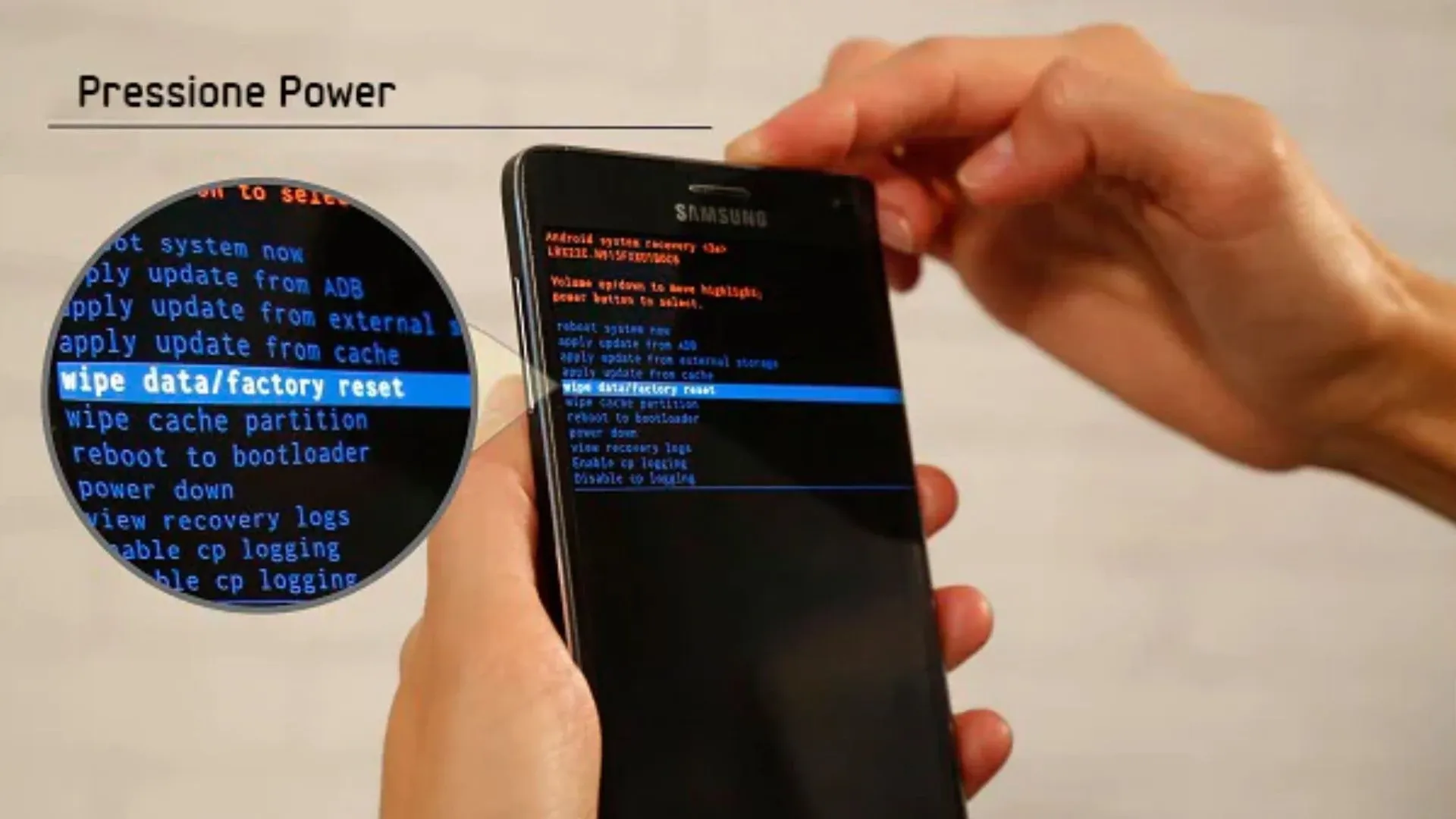
Passo 3: Agora, vá até a opção "Yes delete all user data" e selecione com o botão Power.

Passo 4: Aguarde todos os seus dados serem apagados. Depois, selecione a opção "Reboot system now".
Passo 5: Aguarde o seu telefone ligar que o Hard Reset já estará concluído.
- Você sabe quais os modelos de celular já tem conexão 5G? Confira os melhores modelos de celular 5G para comprar em 2022.
- Seu celular está com a bateria viciada? Está na hora de escolher um novo modelo com melhor bateria! Confira a nossa lista com as melhores opções para 2022 de diferentes preços.
- Quer um novo celular com um preço atraente para o seu bolso? Veja bons celulares de até R$1000 para comprar em 2022. Veja também as nossas listas dos melhores celulares intermediários de 2022 e os melhores celulares custo-benefício de 2022.
Como resetar Samsung no modo de segurança
Caso você não esteja conseguindo acessar as configurações e não quer fazer um Hard Reset, outra maneira de como resetar o celular Samsung é tentar executar o processo de Soft Reset, pelo modo de segurança. Nessa opção, apenas os apps nativos funcionam, e os programas criados por terceiros são desativados.

Para acessar este modo, pressione o botão Power. Depois, clique em "Desligar" e segure até que apareça a opção "Modo Seguro". Toque nela e aguarde o seu Samsung ser reiniciado em modo de segurança. Depois, tente fazer o processo de Soft Reset como explicamos antes.
- Buscando um novo aparelho? Conheça os celulares lançamentos de 2023.
Como resetar o celular Samsung a distância
Caso tenha sido assaltado ou perdido o seu celular, saiba que também existe um meio de você formatar o seu aparelho a distância. Para isso, você precisará usar a ferramenta 'Encontre meu dispositivo', do Google.
- Se quiser mais dicas, aprenda a consultar IMEI do celular e veja como bloquear celular perdido pelo IMEI.
Se quiser aprender como resetar o celular Samsung a distância, é só seguir o passo a passo:
Passo 1: Para começar, acesse a ferramenta 'Encontre meu dispositivo'.
Passo 2: Agora, faça o login em sua conta Google. Para conseguir resetar seu Samsung a distância, é preciso entrar com a mesma conta que usada em seu celular.
Passo 3: Caso tenha mais de um aparelho conectado a sua conta Google, selecione o aparelho que foi perdido.
Passo 4: A seguir, você deve rolar a tela para baixo e clicar em 'Limpar Dispositivo' e confirmar a sua Conta Google.
Passo 5: Para concluir é só selecionar mais uma vez a opção 'Limpar Dispositivo'.
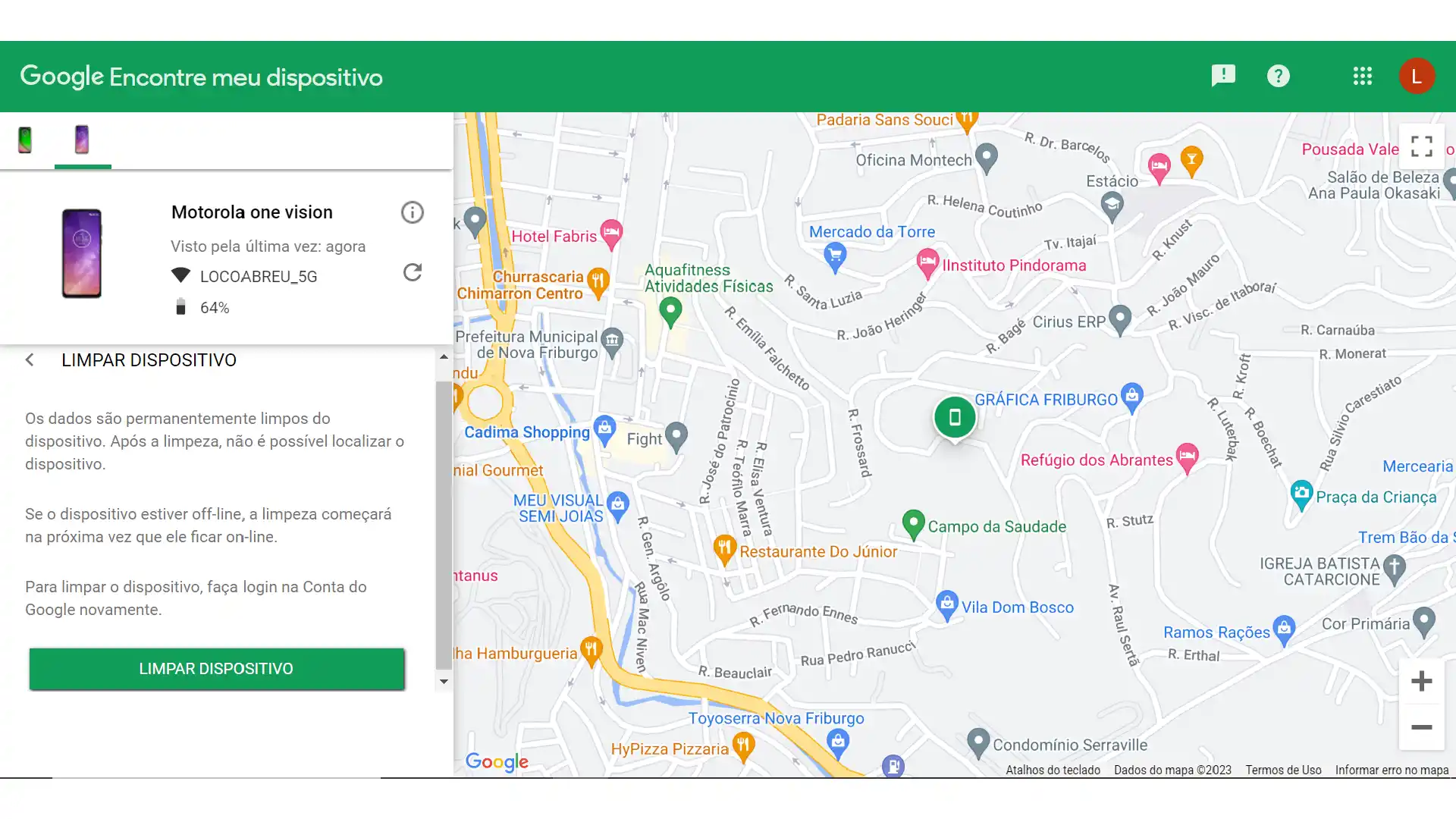
Se você aprendeu como resetar Samsung, fez o procedimento, mas seu celular segue com problemas, talvez seja a hora de comprar um novo. Para te ajudar temos alguns conteúdos com várias listas para te ajudar:
- Confira 36 escolhas dos melhores celulares de 2022 eleitas pelo nosso time de especialistas
- Apple, Samsung, Motorola, Xiaomi… qual a melhor marca de celular?
- Por fim, qual é o melhor celular Samsung? Confira o nosso conteúdo com as melhores opções para 2022 e quais as melhores escolhas de celulares Samsung baratos.
Veja mais escolhas de celulares Samsung com bom custo-benefício:
Ferramentas Buscape
Para te ajudar a encontrar o melhor preço, nada melhor do que utilizar as ferramentas Buscapé. Através da extensão para navegador do Buscapé, aprenda a utilizar o Histórico de Preços para não cair em armadilhas e crie um Alerta de Preços para ser avisado quando o seu produto chegar no valor desejado.
Quer economizar e ainda ganhar um dinheirinho? Conte com o Cashback Buscape. Caso busque descontos, temos uma curadoria diária de cupons de desconto! Além de, é claro, o auxílio dos nossos especialistas para você realizar suas compras sem dor de cabeça.








